Power BI 서비스 비즈니스 사용자를 위한 기본 개념
적용 대상:비즈니스 사용자를 위한 Power BI 서비스
디자이너 및 개발자를 위한 Power BI 서비스
Power BI Desktop
 Pro 또는 Premium 라이선스 필요
Pro 또는 Premium 라이선스 필요
이 문서를 사용하여 Power BI 서비스와 관련된 몇 가지 용어와 개념을 숙지할 수 있습니다. 이러한 용어와 개념을 이해하면 다른 Power BI 문서를 더 쉽게 읽고 Power BI 서비스(app.powerbi.com)에서 작업할 수 있습니다.
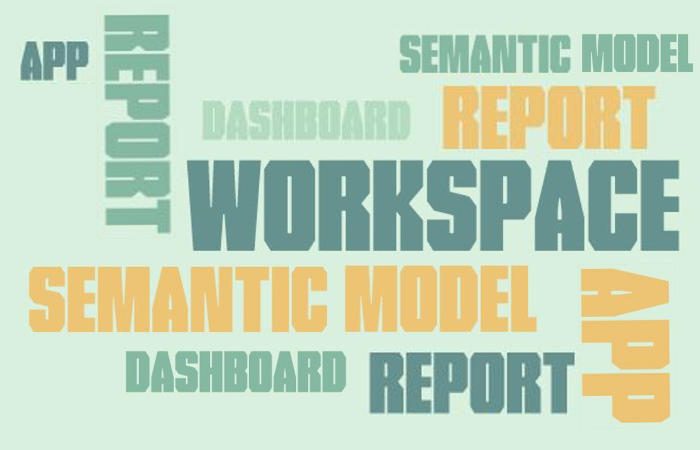
이 문서는 Power BI Desktop에 관한 것이 아닙니다.
"Power BI Desktop" 또는 "Desktop"이라는 용어를 들어보셨을 것입니다. 대시보드 및 보고서를 빌드하고 공유하는 디자이너가 사용하는 독립 실행형 도구입니다. 다른 Power BI 도구가 있다는 것을 알고 있어야 합니다. 그러나 비즈니스 사용자인라면 일반적으로 Power BI 서비스를 사용하게 됩니다. 이 문서는 Power BI 서비스에만 적용됩니다.
Power BI 도구의 전체 제품군에 대한 자세한 내용은 Power BI란?을 참조하세요.
이제 시작하겠습니다.
따라가려면 브라우저에서 app.powerbi.com을 엽니다.
Power BI 서비스를 구성하는 많은 개체와 개념이 있으며, 단일 문서에서 다루기에는 너무 많습니다. 따라서 이 문서에서는 시각화, 대시보드, 보고서, 앱 및 의미 체계 모델 중 가장 일반적인 항목을 소개합니다(이전의 데이터 세트). 이러한 개체를 Power BI콘텐츠라고도 합니다. 콘텐츠는 작업 영역내에 있습니다.
일반적인 Power BI 워크플로에는 둘 이상의 콘텐츠 형식이 포함됩니다. Power BI 디자이너(다이어그램의 노란색)는 의미 체계 모델에서 데이터를 수집하고, 분석을 위해 Power BI Desktop으로 가져오고, 흥미로운 사실과 통찰력을 강조하는 시각화로 가득찬 보고서를 만듭니다. 디자이너는 보고서에서 대시보드로 시각화를 고정하고 사용자와 같은 비즈니스 사용자와 보고서 및 대시보드를 공유합니다(다이어그램에서 검은색).
디자이너가 콘텐츠를 공유할 수 있는 여러 가지 방법이 있습니다. 즉, 개별 콘텐츠로, 앱에서 함께 번들로 제공되는 콘텐츠 또는 콘텐츠가 저장된 작업 영역에 권한을 부여합니다. (걱정하지 마세요. 이 문서의 뒷부분에서 콘텐츠를 공유하는 다양한 방법에 대해 설명합니다.)
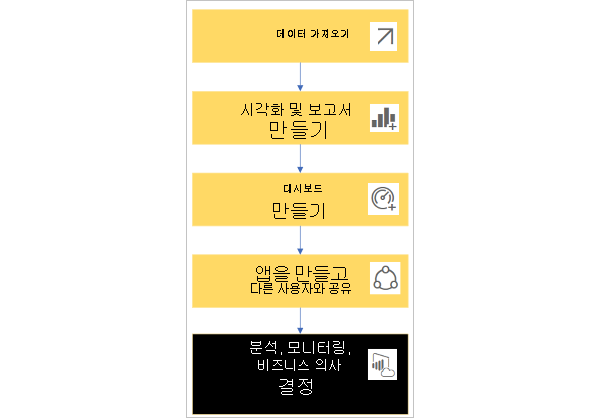
가장 기본적으로
 시각화 (또는 시각적)은 Power BI 디자이너가 빌드한 차트의 유형입니다. 시각적 개체는 ‘보고서’ 및 ‘의미 체계 모델’의 데이터를 표시합니다. 대화형이므로 시각화를 조각화, 필터링, 강조 표시, 변경 및 드릴할 수 있습니다.
시각화 (또는 시각적)은 Power BI 디자이너가 빌드한 차트의 유형입니다. 시각적 개체는 ‘보고서’ 및 ‘의미 체계 모델’의 데이터를 표시합니다. 대화형이므로 시각화를 조각화, 필터링, 강조 표시, 변경 및 드릴할 수 있습니다.자세한 내용은 보고서, 대시보드 및 앱 에서 시각적 개체와 상호 작용을 참조하세요.
 의미 체계 모델은 데이터의 컨테이너입니다. 예를 들어 세계 보건 기구의 Excel 파일이 여기에 해당할 수 있습니다. 또한 회사가 소유한 고객 데이터베이스일 수도 있고 Salesforce 파일일 수도 있습니다. 그리고 디자이너가 이를 단일 모델로 결합하면 세 가지가 모두 될 수 있습니다.
디자이너는 의미 체계 모델을 관리합니다 . 의미 체계 모델에 포함된 데이터는 디자이너가 사용자와 공유하는 보고서, 대시보드 및 앱을 빌드하는 데 사용됩니다.
의미 체계 모델은 데이터의 컨테이너입니다. 예를 들어 세계 보건 기구의 Excel 파일이 여기에 해당할 수 있습니다. 또한 회사가 소유한 고객 데이터베이스일 수도 있고 Salesforce 파일일 수도 있습니다. 그리고 디자이너가 이를 단일 모델로 결합하면 세 가지가 모두 될 수 있습니다.
디자이너는 의미 체계 모델을 관리합니다 . 의미 체계 모델에 포함된 데이터는 디자이너가 사용자와 공유하는 보고서, 대시보드 및 앱을 빌드하는 데 사용됩니다. 대시보드는 대화형 시각적 개체, 텍스트 및 그래픽 타일이 표시되는 단일 화면입니다. 대시보드는 스토리를 전달하거나 질문에 대답하기 위해 가장 중요한 메트릭 또는 포커스가 있는 메트릭 집합을 한 화면에서 수집합니다. 대시보드 콘텐츠는 하나 이상의 보고서와 하나 이상의 의미 체계 모델에서 가져옵니다.
대시보드는 대화형 시각적 개체, 텍스트 및 그래픽 타일이 표시되는 단일 화면입니다. 대시보드는 스토리를 전달하거나 질문에 대답하기 위해 가장 중요한 메트릭 또는 포커스가 있는 메트릭 집합을 한 화면에서 수집합니다. 대시보드 콘텐츠는 하나 이상의 보고서와 하나 이상의 의미 체계 모델에서 가져옵니다.자세한 내용은 Power BI 서비스 비즈니스 사용자에 대한 대시보드를 참조하세요.
 보고서는 대화형 시각적 개체, 텍스트 및 그래픽으로 구성된 여러 페이지의 모음을 말합니다. Power BI는 단일 의미 체계 모델을 기반으로 보고서를 만듭니다. 종종 디자이너는 주 관심 분야를 각각 다루거나 단일 질문에 답하도록 보고서 페이지를 구성합니다.
보고서는 대화형 시각적 개체, 텍스트 및 그래픽으로 구성된 여러 페이지의 모음을 말합니다. Power BI는 단일 의미 체계 모델을 기반으로 보고서를 만듭니다. 종종 디자이너는 주 관심 분야를 각각 다루거나 단일 질문에 답하도록 보고서 페이지를 구성합니다.자세한 내용은 Power BI의 보고서를 참조하세요.
 앱은 디자이너가 관련 대시보드, 보고서 및 의미 체계 모델을 번들로 묶고 공유하는 방법입니다.
비즈니스 사용자는 일부 앱을 자동으로 받지만 동료나 커뮤니티에서 만든 다른 앱을 검색하러 갈 수도 있습니다. 예를 들어 Google Analytics 및 Microsoft Dynamics CRM과 같이 이미 사용할 수 있는 외부 서비스에 기본 앱을 사용할 수 있습니다.
앱은 디자이너가 관련 대시보드, 보고서 및 의미 체계 모델을 번들로 묶고 공유하는 방법입니다.
비즈니스 사용자는 일부 앱을 자동으로 받지만 동료나 커뮤니티에서 만든 다른 앱을 검색하러 갈 수도 있습니다. 예를 들어 Google Analytics 및 Microsoft Dynamics CRM과 같이 이미 사용할 수 있는 외부 서비스에 기본 앱을 사용할 수 있습니다.
명확히 하기 위해 Power BI 서비스 처음으로 로그인한 경우 공유 대시보드, 앱 또는 보고서가 아직 표시되지 않을 수 있습니다.
작업 영역
작업 영역은 특정 콘텐츠에서 동료와 공동으로 작업하는 위치입니다. 대시보드 및 보고서의 컬렉션을 저장하는 작업 영역은 Power BI 디자이너에서 만들어집니다. 그런 다음 디자이너는 동료와 작업 영역을 공유할 수 있습니다. 디자이너가 사용자와 콘텐츠를 공유하려는 경우 작업 영역 역할을 할당합니다. 해당 작업 영역의 역할은 해당 작업 영역의 콘텐츠와 상호 작용하는 방법을 결정합니다. 역할은 관리자, 멤버, 기여자 및 뷰어입니다.
또한 디자이너는 대시보드 및 보고서 컬렉션을 앱에 번들로 묶어 전체 커뮤니티, 조직 또는 특정 사용자 또는 그룹에 배포할 수 있습니다. 템플릿 앱이라고 하는 특정 유형의 앱은 앱이 설치될 때 작업 영역을 만듭니다. 앱에 대해 자세히 알아봅니다.
또한 Power BI 서비스를 사용하는 모든 사용자에게는 내 작업 영역이 있습니다. 내 작업 영역 은 직접 콘텐츠를 만드는 개인 샌드박스입니다.
Power BI에서 작업 영역을 보려면 탐색 창에서 작업 영역을 선택합니다.
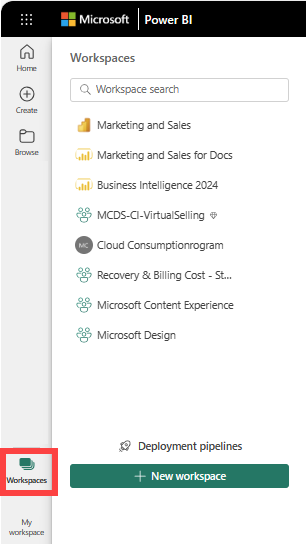
의미 체계 모델
의미 체계 모델은 설계자가 가져오거나 연결한 다음, 보고서와 대시보드를 빌드하는 데 사용하는 데이터 컬렉션입니다. 비즈니스 사용자는로서 의미 체계 모델과 직접 상호 작용하지 않을 수 있지만 더 큰 그림에 어떻게 맞는지 배우는 것은 여전히 유용합니다.
각 의미 체계 모델은 단일 데이터 원본을 나타냅니다. 예를 들어 원본은 OneDrive, 온-프레미스 SQL Server Analysis Services 테이블 형식 데이터 세트 또는 Google Analytics 데이터 세트에 해당할 수 있습니다. 디자이너는 둘 이상의 원본을 단일 의미 체계 모델로 결합할 수 있습니다. Power BI는 150개 넘는 데이터 원본을 지원하며 항상 더 많은 데이터 원본을 추가합니다.
디자이너가 사용자와 앱을 공유하거나 작업 영역에 대한 권한을 부여하면 사용 중인 의미 체계 모델을 조회할 수 있습니다. 하지만 의미 체계 모델에서는 아무것도 추가하거나 변경할 수 없습니다. 즉, Power BI 콘텐츠와 상호 작용할 때 기본 데이터는 안전합니다. 대시보드 및 보고서에 대한 변경 내용은 의미 체계 모델에 영향을 주지 않습니다.
하나의 의미 체계 모델...
은 보고서 디자이너가 대시보드, 보고서 및 앱을 만드는 데 반복해서 사용할 수 있습니다.
는 다양한 보고서를 만드는 데 사용할 수 있습니다.
는 하나의 의미 체계 모델의 시각적 개체가 다양한 대시보드에 표시되도록 할 수 있습니다.
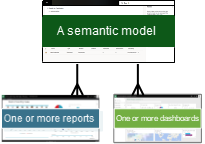
의미 체계 모델에 대한 자세한 내용은 다음 문서를 참조하세요.
다음 문서 블록에 대해 보고합니다.
보고서
Power BI 보고서는 시각화, 그래픽 및 텍스트로 이루어진 하나 이상의 페이지입니다. 보고서의 모든 시각화는 단일 의미 체계 모델에서 제공합니다. 디자이너는 보고서를 빌드하고 개인적으로 또는 앱에 포함하는 방법으로 다른 사용자와 공유합니다. 일반적으로 비즈니스 사용자는 읽기용 보기에서 보고서와 상호 작용합니다.
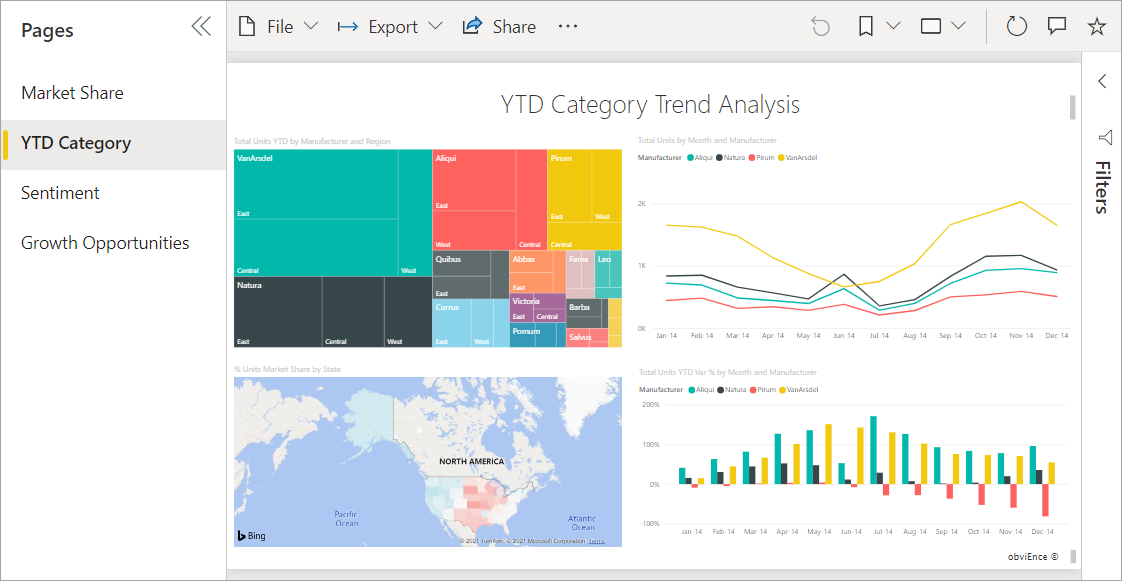
단일 보고서...
의미 체계 모델 하나의 데이터만 사용하여 만들 수 있습니다. Power BI Desktop에서는 한 보고서의 단일 의미 체계 모델로 둘 이상의 데이터 원본을 결합하고 해당 보고서를 Power BI로 가져올 수 있습니다.
여러 대시보드에 연결할 수 있습니다(보고서에 고정된 타일이 여러 대시보드에 나타날 수 있습니다).
여러 앱의 일부일 수 있습니다.
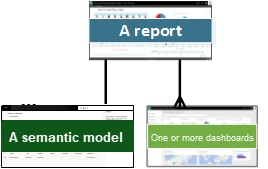
대시보드
대시보드는 하나 이상의 기본 의미 체계 모델의 일부 하위 집합에 대한 사용자 지정된 그래픽 보기를 나타냅니다. 디자이너는 대시보드를 빌드하고 개인적으로 혹은 앱에 포함하는 방법으로 비즈니스 사용자와 공유합니다. 비즈니스 사용자에 보고서에 대한 권한이 부여되면 자체 대시보드도 빌드할 수 있습니다. 대시보드는 ‘타일’, 그래픽 및 텍스트가 포함된 단일 캔버스입니다.
대시보드는 보고서 페이지와 유사하게 보일 수 있습니다. 왼쪽 위 모서리에 자연어 쿼리 필드가 표시되면 대시보드에 있다는 것을 알 수 있습니다. 또한 대시보드에서 시각적 타일을 선택하면 기본 보고서 또는 URL 또는 해당 타일을 만드는 데 사용된 자연어 쿼리로 이동합니다. 자세한 설명은 보고서 및 대시보드 비교를 참조하세요.
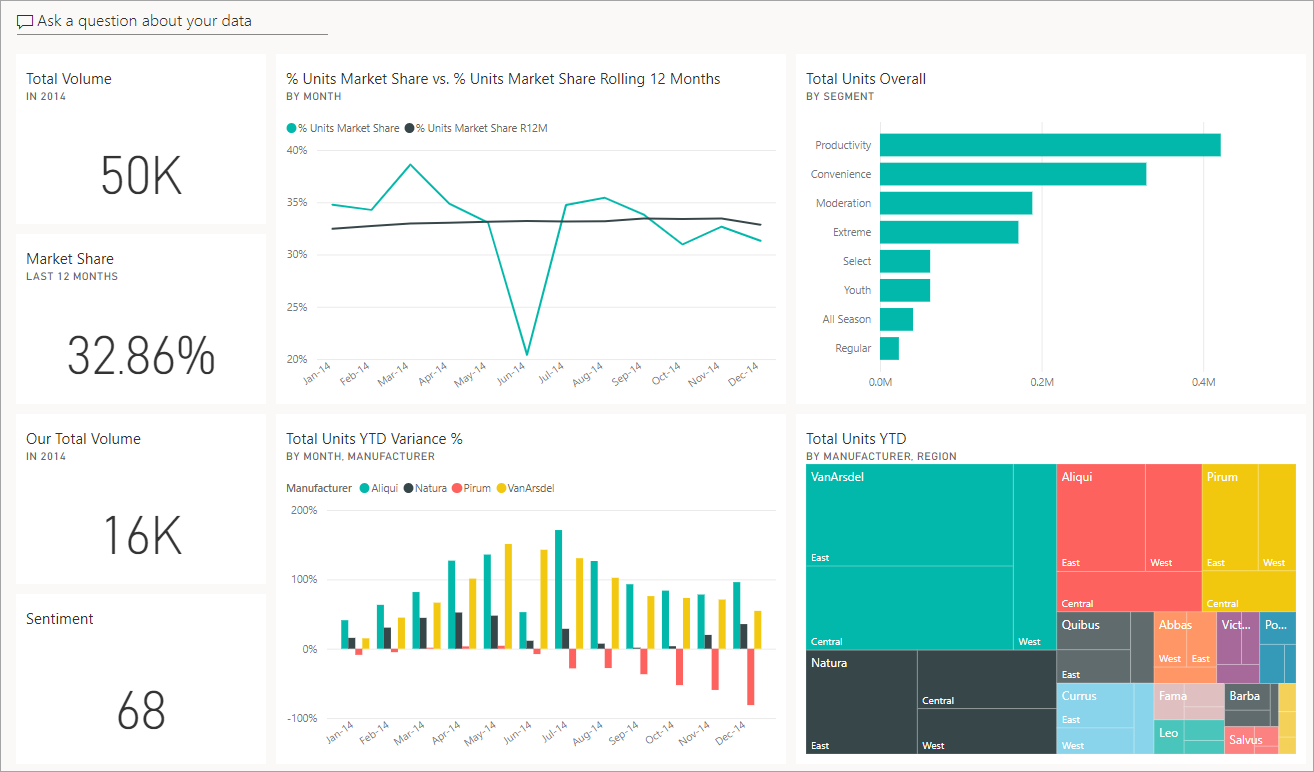
일반적으로 대시보드 타일 은 보고서에서 고정됩니다. 대부분의 고정된 타일은 디자이너가 의미 체계 모델에서 만든 후 보고서에 저장한 다음 해당 대시보드에 고정된 시각화를 표시합니다. 타일에는 전체 보고서 페이지, 라이브 스트리밍 데이터 또는 비디오가 포함될 수도 있습니다. 디자이너가 대시보드에 타일을 추가하는 여러 가지 방법이 있지만 이 개요 항목에서 다루기엔 너무 많습니다. 자세히 알아보려면 Power BI의 대시보드 타일을 참조하세요.
비즈니스 사용자는 대시보드를 편집할 수 없습니다. 그러나 메모를 추가하고, 관련 데이터를 보고, 구독하는 등의 작업을 수행할 수 있습니다.
대시보드는 어떤 용도로 사용됩니까? 다음은 몇 가지 예입니다.
한 눈에는 결정을 내리는 데 필요한 모든 정보를 볼 수 있습니다.
비즈니스에 대한 가장 중요한 정보를 증류하고 모니터링하려면
모든 동료가 동일한 페이지에 있는지 확인하려면 동일한 데이터 보기 및 사용
비즈니스 또는 제품 또는 사업부 또는 마케팅 캠페인의 상태를 모니터링하려면
사용자에게 중요한 모든 메트릭을 포함하는 더 큰 대시보드의 개인 설정된 보기를 만들려면
하나의 대시보드는...
다양한 의미 체계 모델의 시각화를 표시할 수 있습니다.
다양한 보고서의 시각화를 표시할 수 있습니다.
다른 도구(예: Excel)에서 고정된 시각화를 표시할 수 있습니다.
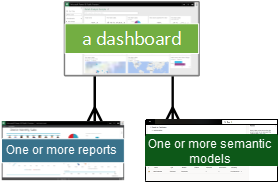
시각화
시각화(시각적 개체라고도 함)는 Power BI가 데이터에서 검색하는 인사이트를 표시합니다. 인간의 뇌는 숫자로 된 스프레드시트보다 그림을 더 빠르게 이해하므로 시각화를 사용하면 인사이트를 더 쉽게 파악할 수 있습니다.
Power BI에서 사용할 수 있는 시각화 중 일부는 폭포, 리본, 트리 맵, 원형, 깔때기형, 카드, 분산형 및 계기입니다.
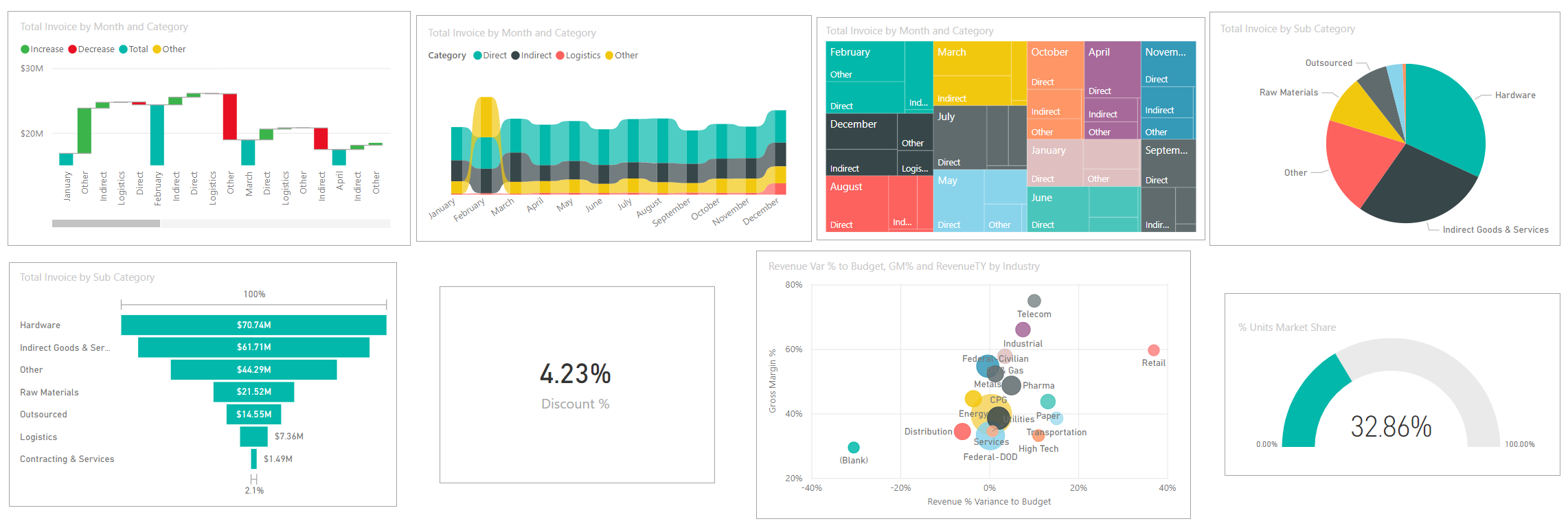
Power BI에 포함된 시각화의 전체 목록을 참조하세요.
사용자 지정 시각적 개체
인식할 수 없는 시각적 개체가 포함된 보고서를 받았는데 해당 항목이 Power BI에 포함된 시각화의 전체 목록에 포함되지 않은 경우 사용자 지정 시각적 개체일 수 있습니다. 사용자 지정 시각적 개체는 Power BI 커뮤니티 구성원에 의해 만들어지고 보고서에서 사용하기 위해 Power BI에 제출됩니다.
앱
이러한 대시보드 및 보고서 컬렉션은 관련 콘텐츠를 단일 패키지로 정리합니다. Power BI 디자이너는 작업 영역에서 이를 빌드하고 개인, 그룹, 전체 조직 또는 대중과 앱을 공유합니다. 비즈니스 사용자는 자신이 동료와 동일한 정보(단일 버전의 진실한 정보)로 작업하고 있음을 확신할 수 있습니다.
경우에 따라 앱의 작업 영역 자체가 공유되고 많은 사람이 작업 영역과 앱을 모두 공동 작업하고 업데이트할 수 있습니다. 앱으로 수행할 수 있는 작업의 범위는 부여된 권한 및 액세스 권한에 따라 결정됩니다.
참고 항목
앱을 사용하려면 Power BI Pro 또는 PPU(사용자 단위 Premium) 라이선스가 필요하거나 앱 작업 영역을 프리미엄 용량에 저장해야 합니다. 라이선스에 대해 알아봅니다.
앱은 Power BI 서비스 및 모바일 디바이스에서 쉽게 찾아 설치할 수 있습니다. 앱을 설치한 후에는 다양한 대시보드와 보고서의 이름을 기억할 필요가 없습니다. 여러 대시보드가 모두 앱, 브라우저 또는 모바일 디바이스에 함께 있습니다.
이 앱에는 단일 앱을 구성하는 두 개의 대시보드와 두 개의 보고서가 있습니다. 보고서 이름 오른쪽에 있는 화살표를 선택하면 해당 보고서를 구성하는 페이지 목록이 표시됩니다.
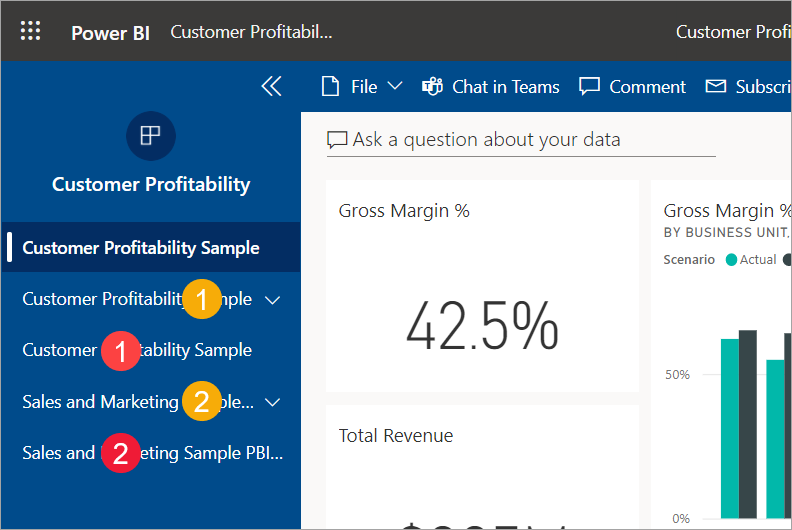
앱이 업데이트될 때마다 변경 내용이 자동으로 표시됩니다. 또한 디자이너는 Power BI에서 데이터를 새로 고치는 빈도에 대한 일정을 제어합니다. 데이터를 최신 상태로 유지하는 것에 대해서는 염려하지 않아도 됩니다.
몇 가지 방법으로 앱을 가져올 수 있습니다.
앱 디자이너 는 Power BI 계정에 앱을 자동으로 설치할 수 있습니다.
앱 디자이너 는 앱에 대한 직접 링크를 보낼 수 있습니다.
조직 또는 커뮤니티에서 사용할 수 있는 앱을 Power BI 서비스 내에서 검색할 수 있습니다. 사용할 수 있는 모든 앱을 찾을 수 있는 Microsoft AppSource에 방문할 수도 있습니다.
모바일 디바이스의 Power BI에서는 AppSource가 아닌 직접 링크를 통해서만 설치할 수 있습니다. 앱 디자이너가 앱을 자동으로 설치하는 경우 앱 목록에 표시됩니다.
앱을 설치한 후에는 앱 목록에서 앱을 선택하고 먼저 열고 탐색할 대시보드 또는 보고서를 선택합니다.
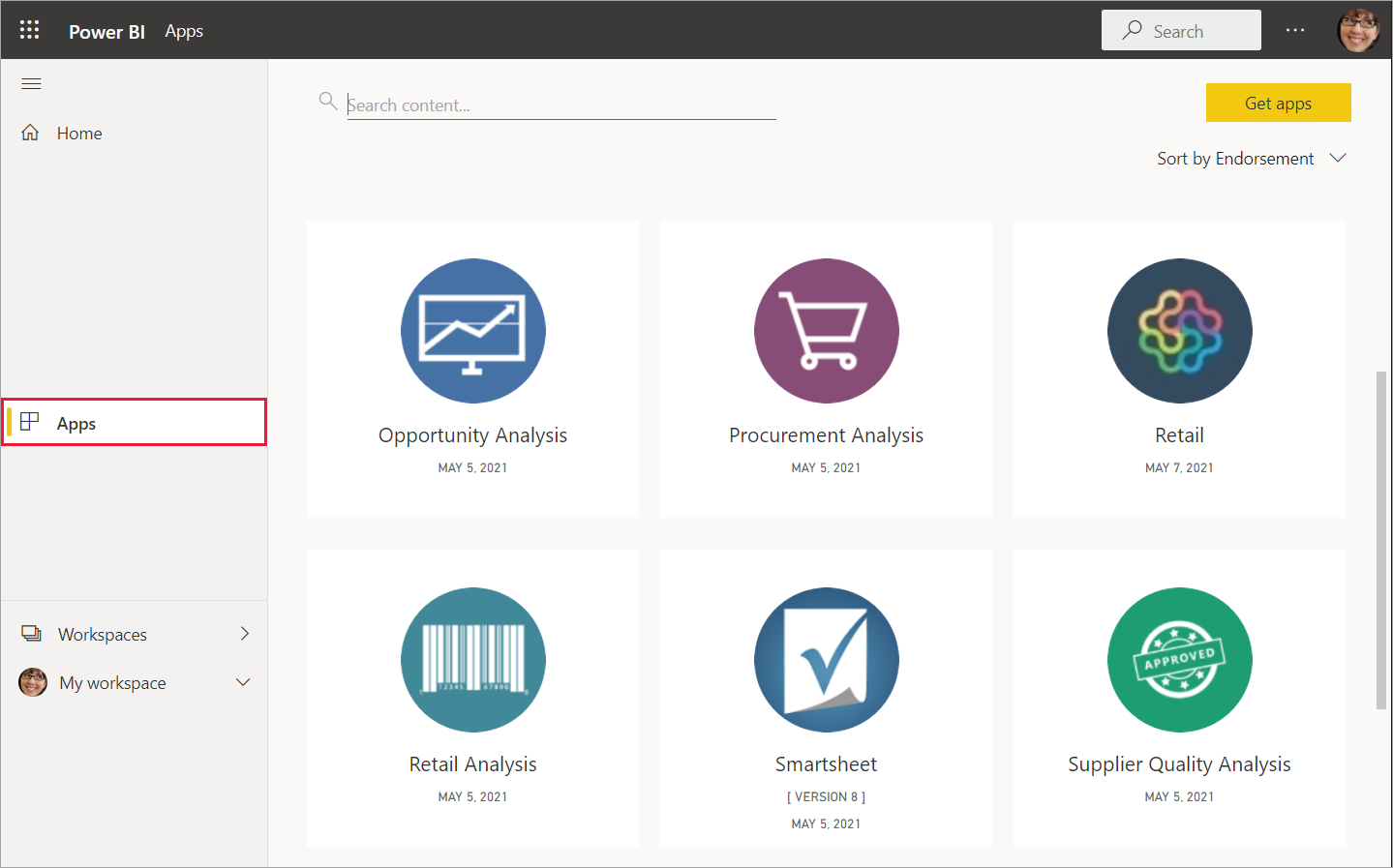
이제 비즈니스 사용자에 대한 Power BI 서비스 구성하는 구성 요소를 이해했으므로 이러한 링크를 사용하여 계속 학습합니다. 또는 일부 샘플 데이터와 함께 Power BI 서비스 사용을 시작하세요.
관련 콘텐츠
용어집 검토 및 책갈피에 추가